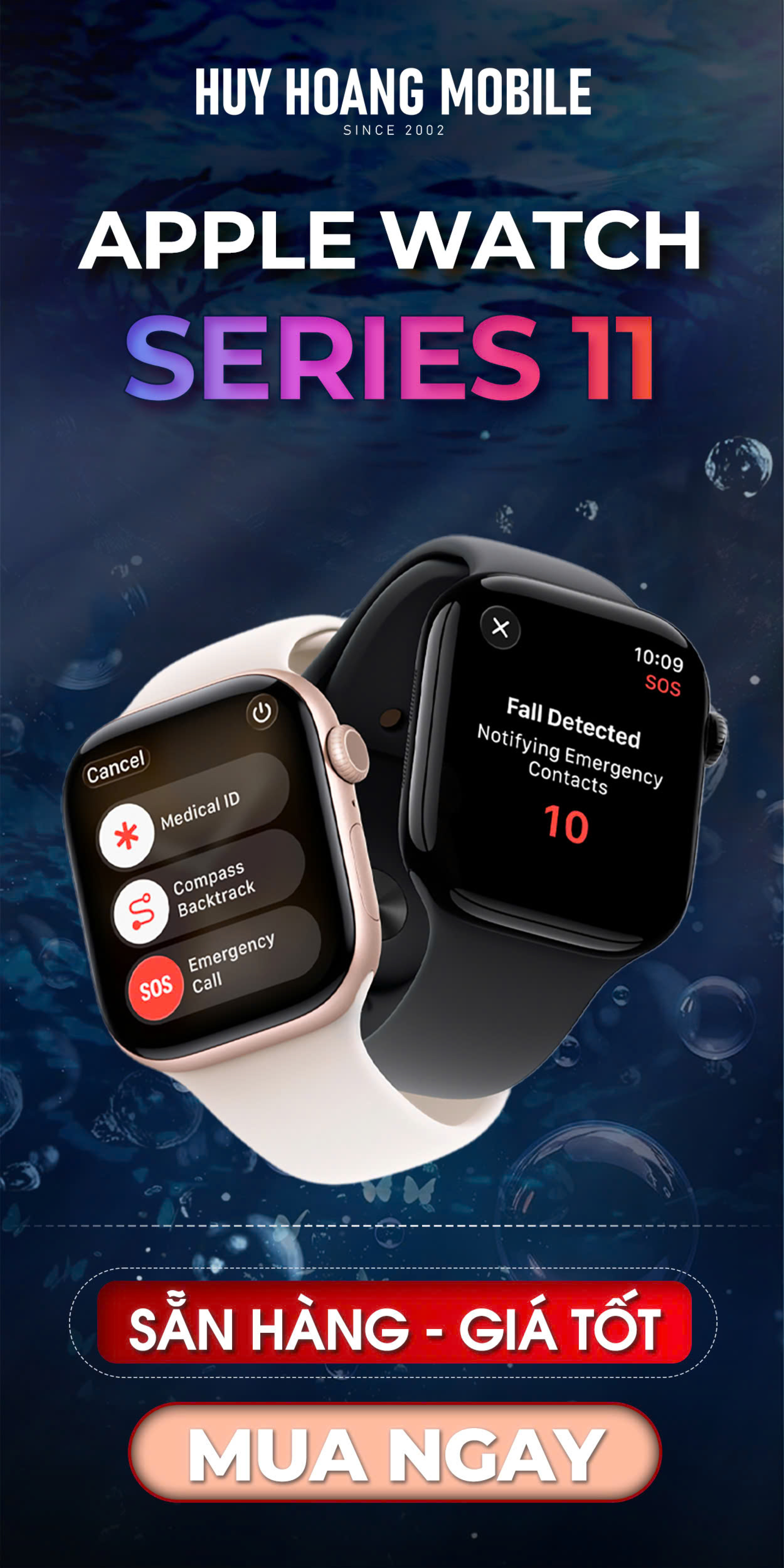10 Việc Cần Làm Ngay Sau Khi Mua Điện Thoại Android Mới
10 Việc Cần Làm Ngay Sau Khi Mua Điện Thoại Android Mới
Bạn vừa “đập hộp” chiếc điện thoại Android mới? Xin chúc mừng! Android là hệ điều hành đầy linh hoạt, cho phép bạn tùy biến gần như mọi thứ, từ giao diện đến trải nghiệm sử dụng. Nhưng nếu không biết bắt đầu từ đâu, dễ bị ngợp giữa cả rừng tính năng.
Dưới đây là 10 bước đầu tiên nên làm ngay để tối ưu hóa điện thoại của bạn sao cho nhanh, gọn, mà hiệu quả dài lâu. Cùng Huy Hoàng Mobile khám phá nha bạn ơi!
1. Gỡ bỏ ứng dụng thừa (Bloatware) để giải phóng bộ nhớ
Nhiều máy Android, nhất là từ các hãng như Samsung, Xiaomi hay Oppo, thường cài sẵn hàng tá ứng dụng "khuyến mãi" từ nhà sản xuất hoặc nhà mạng. Những app này không chỉ chiếm dung lượng, mà còn chạy ngầm làm máy chậm và hao pin.
Vào Cài đặt > Ứng dụng, duyệt danh sách các app đã cài. Với các ứng dụng không cần dùng:
-
Nếu có nút "Gỡ cài đặt" → xoá luôn
-
Nếu chỉ có "Vô hiệu hóa" → chọn để chặn chạy nền
Tip nhỏ: Tìm các app tên lạ, có logo không quen, tra nhanh trên Google xem có an toàn không trước khi gỡ.
2. Tùy chỉnh thanh công cụ nhanh (Quick Settings) theo nhu cầu
Thanh Quick Settings là nơi bạn truy cập nhanh các chức năng thường dùng nhất, ví dụ như: Wi-Fi, Bluetooth, Đèn pin, Chế độ máy bay... Việc sắp xếp lại giúp bạn không mất thời gian mò mẫm mỗi lần cần.
Vuốt 2 lần từ trên xuống để hiện toàn bộ thanh công cụ → Nhấn "Sửa" → Kéo các ô tính năng lên xuống để ưu tiên.
Tip nhỏ: Hãy đưa “Chế độ tiết kiệm pin” và “Ghi màn hình” lên trên vì bạn sẽ dùng nhiều hơn bạn nghĩ đấy!
3. Chọn kiểu điều hướng: Cử chỉ hiện đại hay ba nút truyền thống?
Android cho bạn chọn giữa 2 kiểu điều hướng:
-
Vuốt cử chỉ: Gọn gàng, không chiếm không gian
-
3 nút cổ điển: Trực quan, dễ dùng nếu bạn mới chuyển từ iPhone hay điện thoại cũ
Vào Cài đặt > Màn hình > Thanh điều hướng hoặc Điều hướng hệ thống để chọn kiểu phù hợp.
4. Cài launcher mới để đổi diện mạo máy hoàn toàn
Launcher là “trái tim” giao diện Android quyết định bố cục, biểu tượng, hiệu ứng chuyển động… và cá tính của chủ nhân. Nếu bạn không thích giao diện mặc định, chỉ cần đổi launcher là như có máy mới.
Một số launcher gợi ý:
-
Nova Launcher: Tùy biến sâu, cực nhẹ
-
Smart Launcher: Nhỏ gọn, dễ dùng
-
Niagara Launcher: Tối giản, một tay điều khiển
Tip nhỏ: Sau khi cài, nhớ tải thêm bộ icon và hình nền phù hợp để đồng bộ phong cách.
5. Bật Digital Wellbeing để kiểm soát thời gian dùng điện thoại
Bạn có đang dùng điện thoại quá nhiều mà không nhận ra? Digital Wellbeing (Sức khỏe số) giúp bạn giới hạn ứng dụng gây nghiện, thiết lập thời gian nghỉ và tạo môi trường tập trung.
Vào Cài đặt > Digital Wellbeing & Kiểm soát của cha mẹ, sau đó:
-
Xem báo cáo thời gian dùng
-
Cài đặt giới hạn thời gian mỗi app
-
Bật chế độ “Focus Mode” để ngắt app gây xao nhãng
Tip nhỏ: Hãy đặt thời gian giới hạn 30 phút/ngày cho TikTok hoặc Facebook để rèn thói quen tốt hơn!
6. Tùy chỉnh Always-On Display (AOD) cho đẹp và tiết kiệm pin
Nếu điện thoại bạn hỗ trợ AOD, màn hình có thể hiển thị đồng hồ, thông báo, lịch ngay cả khi tắt. Tuy nhiên, để đẹp và không hao pin, bạn nên tinh chỉnh kỹ.
Vào Cài đặt > Màn hình khóa > Always-On Display
Chọn thời gian hiển thị (ví dụ: chỉ hiển thị khi bạn chạm hoặc trong giờ cố định).
Tip nhỏ: Tắt AOD khi ngủ hoặc bật theo lịch trình → vừa tiết kiệm pin, vừa tránh bị sáng đèn ban đêm.
7. Bật tự động xóa mã OTP sau 24h để gọn gàng và bảo mật
Tin nhắn OTP thường chỉ dùng một lần nhưng tích tụ lâu ngày khiến hộp thư tin nhắn bị lộn xộn và có thể rò rỉ thông tin.
Mở ứng dụng Google Messages > Cài đặt > Tổ chức tin nhắn, bật mục Xóa tự động mã OTP sau 24 giờ.
Tip nhỏ: Kết hợp với tính năng phân loại tin nhắn (tin cá nhân, quảng cáo, giao dịch...) để quản lý inbox hiệu quả hơn.
8. Bật SOS khẩn cấp và nhập thông tin y tế cá nhân
Đây là một tính năng ít người chú ý, nhưng có thể cứu sống bạn trong trường hợp khẩn cấp. Dù không dùng đến thường xuyên, bạn vẫn nên thiết lập từ đầu.
Vào Cài đặt > An toàn và khẩn cấp (hoặc Bảo mật)
-
Bật “Gọi khẩn cấp bằng nút nguồn” (nhấn 5 lần liên tiếp)
-
Thêm “Thông tin y tế” (nhóm máu, dị ứng, bệnh mãn tính...)
-
Thêm liên hệ khẩn (người thân, bạn bè)
Tip nhỏ: Thông tin y tế sẽ hiển thị kể cả khi máy đang khóa, rất quan trọng khi bạn bất tỉnh.
9. Cập nhật phần mềm và cài lại ứng dụng cần thiết
Đừng để phần mềm cũ khiến máy bạn chạy kém ổn định hoặc bỏ lỡ tính năng mới. Sau khi cập nhật, đăng nhập Google Play để cài lại các app bạn thường dùng.
-
Vào Cài đặt > Cập nhật phần mềm
-
Vào CH Play > Thư viện > Ứng dụng đã từng tải để tải lại app cũ dễ dàng.
10. Kết nối với máy tính qua Microsoft Phone Link để làm việc hiệu quả hơn
Nếu bạn dùng máy tính Windows 10 hoặc 11, ứng dụng Phone Link (Liên kết với điện thoại) giúp bạn:
-
Xem và trả lời tin nhắn, thông báo
-
Gọi điện từ máy tính
-
Kéo ảnh từ điện thoại sang PC không cần cáp
Bạn tải Link to Windows từ Play Store. Trên máy tính, mở Phone Link và quét mã QR để ghép nối
Tip nhỏ: Bật quyền truy cập thông báo, ảnh, danh bạ trong app để tận dụng tối đa.
Tổng kết
Một chiếc Android mới là một thế giới mở nơi bạn có thể tự do tùy biến, làm chủ công nghệ theo cách riêng. Chỉ cần dành 15–30 phút ban đầu, bạn sẽ có trải nghiệm mượt mà, hiệu quả và đầy cá tính trong thời gian dài. Chia sẻ thêm cho Huy Hoàng Mobile biết những tips tuyệt vời khác nhé!
Xem nhiều nhất
 Chính Sách Trả Góp Qua Ngân Hàng Tài Chính Hd Saison, Mb Creadit
Chính Sách Trả Góp Qua Ngân Hàng Tài Chính Hd Saison, Mb Creadit
Huy Hoàng Mobile cung cấp cho bạn giải pháp là trả góp qua các công ty tín dụng uy tín như HD Saison, M Credit, Nợ Xấu Bao Duyệt
 iPhone CPO và iPhone TBH là gì? Giá mềm liệu có tốt?
iPhone CPO và iPhone TBH là gì? Giá mềm liệu có tốt?
Bên cạnh câu hỏi về các loại mã của iPhone đã được giải đáp ở bài viết trước, Huy Hoàng cũng thường xuyên nhận được thắc mắc của nhiều khách hàng về iPhone TBH hay iPhone CPO.
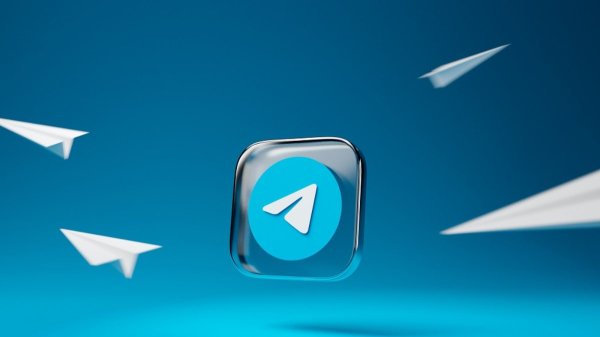 Telegram có thực sự an toàn? Người dùng có bị theo dõi không?
Telegram có thực sự an toàn? Người dùng có bị theo dõi không?
Telegram được mệnh danh là ứng dụng tin nhắn siêu bảo mật, mang đến trải nghiệm nhắn tin đơn giản, nhanh chóng, an toàn và đồng bộ trên tất cả thiết bị của bạn.
 Trả Góp Qua Thẻ Tín Dụng Visa, Master, Jcb Và Nhiều Loại Khác (Thẻ Ghi Nợ Credit)
Trả Góp Qua Thẻ Tín Dụng Visa, Master, Jcb Và Nhiều Loại Khác (Thẻ Ghi Nợ Credit)
Huy Hoàng Mobile hỗ trợ bạn phương thức trả góp nhanh chóng đơn giản để có thể sở hữu chiếc điện thoại mơ ước một cách dễ dàng nhất.
 So sánh Apple Watch Series 5 và Series 4, có nên nâng cấp hay không?
So sánh Apple Watch Series 5 và Series 4, có nên nâng cấp hay không?
Năm 2019, Apple ra mắt Apple Watch Series 4 với thiết kế và tính năng vượt trội đánh bại mọi đối thủ trong khoảng thời gian bấy giờ. Một năm sau, Apple tiếp tục trình làng thế hệ kế nhiệm là Apple Watch Series 5 với sự nâng cấp nhẹ so với tiền nhiệm